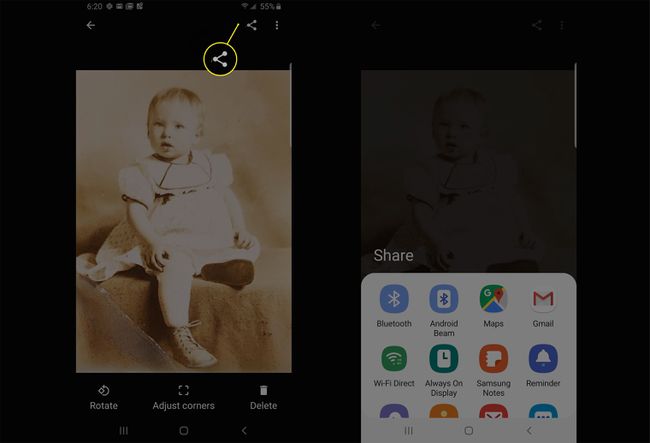Che cos'è Google PhotoScan e come funziona?
Google FotoScan è un Google Foto app complementare che consente agli utenti di scansionare e digitalizzare le foto di stampa al volo. PhotoScan non solo è in grado di acquisire foto di stampa in formato digitale, ma può anche correggere automaticamente i bordi, regolare la prospettiva e rimuovere riflessi e riflessi.
L'idea alla base dell'app era quella di creare un scanner fotografico che funziona con l'esistente archiviazione di foto e condivisione di applicazioni. Ciò significa che puoi acquisire immagini con PhotoScan e archiviarle in Google Foto, Dropbox, o qualsiasi altro servizio di cloud storage.
Come funziona Google PhotoScan
Una delle migliori caratteristiche di PhotoScan è che finché porti il tuo smartphone, hai uno scanner fotografico con te. Potresti usare la fotocamera accesa il tuo dispositivo per catturare un'immagine di un'immagine, ma se hai mai provato a farlo, sai che combattere l'abbagliamento, la luce ambientale e i flash è un compito difficile. Anche ottenere la foto allineata correttamente è un lavoro ingrato.

Google PhotoScan rimuove quegli ostacoli per digitalizzare vecchie foto. Funziona catturando un'immagine da più angolazioni e quindi unendo l'immagine, senza abbagliamento, in una foto completa. Nel processo, l'app allinea i bordi della foto e l'orientamento, in modo che la tua immagine venga sempre visualizzata correttamente. Nel caso in cui PhotoScan catturi troppa superficie su cui poggia la tua foto, regolarlo è facile.
Google PhotoScan esegue la scansione delle immagini a 72 pixel per pollice. È una risoluzione perfetta per la condivisione di immagini online, ma se prevedi di stampare le tue immagini potresti dover cercare una soluzione più ad alta risoluzione.
Come utilizzare l'app Google Scanner per digitalizzare le foto
Google PhotoScan è disponibile per iOS o Android dispositivi. Una volta scaricato, il processo di installazione è semplice.
Quando avvii l'app, un breve video illustrerà come scansionare le foto. Selezionare Avvia scansione per seguire il processo di installazione.
È necessario concedere l'autorizzazione a PhotoScan per acquisire e registrare video e per accedere a foto, file multimediali e altri file sul dispositivo. Selezionare Permettere nelle due schermate di autorizzazione.
-
Dopo aver concesso tali autorizzazioni, si apre la schermata Scansione e puoi iniziare a scansionare le tue foto. La prima volta che esegui la scansione di una foto, PhotoScan ti guiderà attraverso il processo.

Come scansionare le foto
Ecco come scansionare una foto:
-
Posiziona la foto che desideri scansionare su una superficie piana.
È possibile acquisire immagini appese a una parete o dietro una cornice di vetro.
Seleziona il otturatore pulsante per scattare la foto.
PhotoScan ti chiede di posizionare un cerchio vuoto su un punto bianco. Quando il cerchio incontra il punto, tienilo lì finché il punto diventa blu.
Ripetere il processo con i punti rimanenti per completare la scansione.
-
Una volta completata la scansione, sullo schermo viene visualizzato un segno di spunta verde per informarti che la scansione è stata acquisita.

Suggerimenti per la scansione delle foto
- Quando si esegue la scansione di foto, è necessario posizionare le foto su uno sfondo a contrasto per garantire che l'immagine venga acquisita correttamente.
- Se stai eseguendo la scansione su un tappeto, posiziona un foglio di carta bianca tra la foto e il tappeto, poiché la trama può causare imprecisioni.
- Usa un'area ben illuminata per acquisire le scansioni e non preoccuparti dell'abbagliamento. PhotoScan rimuove i riflessi durante l'elaborazione.
Come regolare le foto scansionate
Le foto scansionate a volte vengono unite in modo errato. Se ciò accade, scansiona di nuovo l'immagine, assicurandoti di mantenere il cerchio sul punto bianco finché non diventa blu. Se l'immagine è ancora distorta durante la scansione, prova a posizionarla su uno sfondo diverso. Le immagini possono anche essere girate lateralmente durante l'acquisizione. Per risolvere questo problema, seleziona Ruotare pulsante. Una volta che hai raddrizzato l'immagine, rimarrà così.
Con immagini di piccole dimensioni, potresti scoprire che la scansione della foto è più grande dell'immagine reale, che cattura troppa superficie su cui è appoggiata l'immagine. Per correggerlo, seleziona Regola gli angoli quindi toccare e trascinare i punti bianchi negli angoli nella posizione corretta. C'è un cerchio che ingrandisce l'area intorno al punto per aiutarti ad allineare meglio gli angoli. Quando hai finito, seleziona Fatto.

Come condividere le immagini di Google PhotoScan?
Una volta acquisita e regolata, la foto viene archiviata automaticamente nello spazio di archiviazione del dispositivo o su Google Foto. Hai anche la possibilità di caricare l'immagine su uno spazio di archiviazione o sui social media.
Ricorda che tutte le immagini archiviate su Google Foto vengono conteggiate per i tuoi 15 GB di spazio di archiviazione gratuito. Per risparmiare spazio, prendi in considerazione la possibilità di salvare le foto nel livello Risparmio memoria più compresso rispetto alla qualità originale.
Con l'immagine aperta, seleziona il Condividere icona del menu nell'angolo in alto a destra. Si apre il menu di condivisione e puoi scorrerlo per selezionare il servizio che desideri utilizzare per caricare o condividere la tua immagine.